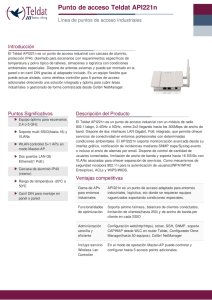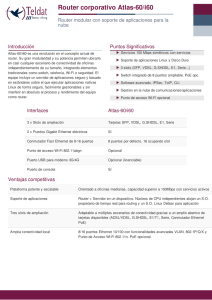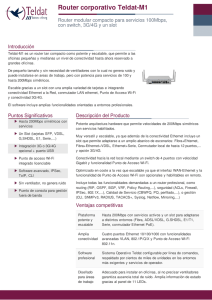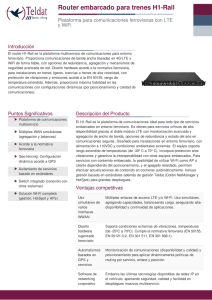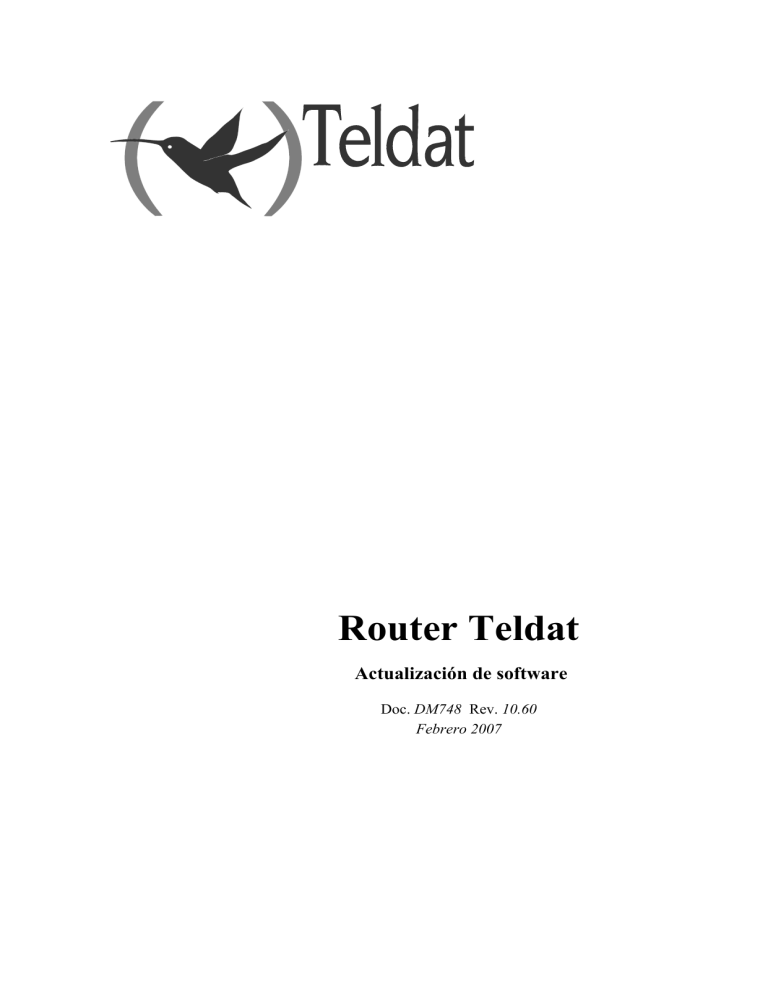
Router Teldat Actualización de software Doc. DM748 Rev. 10.60 Febrero 2007 ÍNDICE Capítulo 1 Introducción ....................................................................................................1 1. 2. Introducción ....................................................................................................................... 2 Cómo se distribuye el software Teldat ............................................................................... 3 2.1. Formato y contenido de las distribuciones .............................................................. 4 Capítulo 2 Proceso de actualización ................................................................................6 1. 2. 3. 4. Actualización partiendo de BOOT ..................................................................................... 7 Actualización partiendo de BIOS FLASH ......................................................................... 8 Actualización FTP.............................................................................................................. 10 Actualización TFTP ........................................................................................................... 13 Anexo A Métodos para el envío de ficheros ....................................................................15 1. 2. 3. 4. Carga de un fichero mediante XModem ............................................................................ 16 Carga de un fichero mediante CARGA_PC ....................................................................... 18 Carga de un fichero mediante CARGA_LAN.................................................................... 20 Carga de un fichero mediante FTP..................................................................................... 22 Anexo B Sistema de backup de Flash ..............................................................................24 1. 2. 3. Introducción ....................................................................................................................... 25 Dar formato al disco Flash ................................................................................................. 26 Funcionamiento del sistema de backup de Flash................................................................ 30 Anexo C Información necesaria para la actualización ..................................................32 1. 2. Cómo determinar la distribución adecuada y el binario adecuado ..................................... 33 Cómo determinar los firmwares necesarios........................................................................ 36 - ii - Capítulo 1 Introducción 1. Introducción Los routers Teldat ejecutan un software denominado C.I.T. (Código Integrado Teldat) compuesto de distintos elementos: • • • • BOOT Es un pequeño programa de arranque grabado en un dispositivo de solo lectura cuya pérdida es prácticamente imposible y que permite recuperar un equipo en casos extremos. Este elemento no es actualizable vía software. BIOS FLASH Constituye el interfaz básico con el hardware del router proporcionando al C.I.T. una visión más abstracta del mismo, de modo que las variaciones que se producen en el hardware (cambio del integrado responsable del RTC, por ejemplo) son transparentes al C.I.T. C.I.T. (Código Integrado Teldat) Es la parte de código encargada de los procesos de internetworking (routing IP, X.25, PPP, IPSec, ATM,...), así como de la consola de configuración y monitorización. Es lo que también denominaremos “aplicación”. Ficheros auxiliares (*.BFW, ...) Para facilitar la actualización modular de los routers Teldat así como la reducción del tamaño del C.I.T, se proporcionan como ficheros aislados determinados bloques cuya necesidad depende del hardware disponible. Por ejemplo, los equipos Teldat soportan varios chipsets ADSL y dependiendo del tipo de chipset disponible en su equipo, necesitará un fichero de firmware (BFW) u otro. El proceso de actualización software de un router Teldat consiste en la sustitución de uno o varios de los elementos anteriormente mencionados. Este manual explica detalladamente todas las opciones disponibles para el proceso de actualización. ROUTER TELDAT – Actualización de software I-2 Doc.DM748 Rev.10.60 2. Cómo se distribuye el software Teldat El software de los routers Teldat se compone de varios elementos y para realizar correctamente la actualización a una versión determinada son necesarios todos los archivos que componen una versión. Para facilitar la gestión de versiones y evitar errores, el software de los routers Teldat se distribuye en las denominadas distribuciones: una distribución consiste en un fichero TGZ (TAR + GZIP) que contiene todos los archivos necesarios para la actualización de un equipo a una determinada versión, es decir: BIOS FLASH, aplicación/es y ficheros auxiliares. La elección del sistema TGZ permite garantizar la integridad y coherencia de su contenido, a la vez que permite su manejo mediante herramientas estándar. Si un equipo se actualiza mediante una mezcla de archivos de distintas distribuciones, éste puede quedar inutilizado, siendo necesario una actualización arrancando el equipo desde el BOOT, con la correspondiente pérdida de información: configuraciones, etc. Teldat únicamente garantiza la compatibilidad hacia versiones superiores: es decir, siempre que actualice su equipo a una versión más moderna, el equipo funcionará correctamente respetando su configuración; en caso de que actualice su equipo a una versión anterior a la ejecutada por el equipo, puede ocurrir que éste no arranque y sea necesaria una actualización desde BOOT. Internamente, los distintos archivos se almacenan en el equipo en la memoria Flash que el usuario ve como una unidad de disco tradicional: todos los ficheros excepto el BOOT y la BIOS FLASH están cargados en el sistema de ficheros montado sobre dicha memoria Flash, y pueden borrarse, renombrase, etc., y por supuesto, dicho disco puede consultarse, formatearse y llenarse, impidiendo la grabación de nuevos ficheros. Recuerde que el código que permite el funcionamiento del equipo está almacenado en la memoria Flash, y que cualquier operación sobre la misma debe analizarse antes de ser realizada, ya que puede dejar inaccesible el equipo y requerir un arranque desde BOOT Durante el proceso de actualización puede ser necesario el acceso a la consola del equipo; la configuración del puerto serie es la siguiente: Velocidad: 9600 bps Ocho bits de datos Un bit de parada Ningún bit de paridad Ningún tipo de control de flujo ROUTER TELDAT – Actualización de software I-3 Doc.DM748 Rev.10.60 2.1. Formato y contenido de las distribuciones Existen diversas distribuciones que representan generalmente distintas plataformas hardware; así por ejemplo existe una distribución para equipos compactos modulares que soporta los modelos Teldat C, Teldat G, Teldat S y Teldat A; existe otra distribución para equipos corporativos que soporta los modelos ATLAS y Centrix, etc. El nombre de la distribución es variable, pero permite determinar fácilmente los equipos a los que va destinada y la versión a la que corresponde: o La primera parte indica a qué equipos va destinado. o La segunda parte indica la versión (deben realizarse agrupaciones de dos dígitos). Version 10.05.04 Teldatm_100504.tgz Teldat M (C/S/G/A) El fichero, en este caso, contiene los siguiente archivos: bios.bin teldatc_corp_mr.bin fw000000.bfw teldatc_pa_mr.bin fw000001.bfw teldatc_pai_mr.bin fw000002.bfw teldatc_pi_mr.bin fw000003.bfw teldatm_standard.bin fw000004.bfw els.rtf readme.txt version_map.txt mibs.tgz v100504.md5 El archivo “readme.txt” proporciona información sobre el contenido de la distribución, así como instrucciones básicas de actualización; en este ejemplo: ROUTER TELDAT – Actualización de software I-4 Doc.DM748 Rev.10.60 DISTRIBUTION FILE CONTENTS bios.bin BIOS 01.09.01 teldatm_standard.bin teldatc_corp_mr.bin teldatc_pai_mr.bin teldatc_pa_mr.bin teldatc_pi_mr.bin C.I.T. version 10.05.04 for Teldat S, Teldat G, Teldat C and Teldat A with 4 Mbytes (or more) of FLASH and 32 Mbytes (or more) of SDRAM Release not suitable for underequiped FLASH / SDRAM routers ---- Use the following versions only if --------- your router has memory limitations --------(16 Mb SDRAM and/or 2Mb FLASH) -----C.I.T. version 10.05.04 for C4B/C5B/C4/C5/C4i/C5i C.I.T. version 10.05.04 for C2i/C3i C.I.T. version 10.05.04 for C2/C2UP/C3/C3G C.I.T. version 10.05.04 for C2B/C2BM/C3B fw000000.bfw fw000001.bfw fw000002.bfw fw000003.bfw fw000004.bfw Alcatel-SGS Thomson DynaMiTe ADSL over POTS v2.0 MindSpeed ZipWirePlus SHDSL v2.2 Analog Devices Eagle ADSL over POTS v2.1 Analog Devices Eagle ADSL over ISDN Annex B v4.0 Alcatel-SGS Thomson DynaMiTe ADSL over ISDN v2.0 version_map.txt Help file for the selection of the suitable .bin for your router mibs.tgz MIB files and MIBS_Finder application els.rtf Event Logging System Manual v100504.md5 MD5 checksum of binary files ROUTER TELDAT – Actualización de software I-5 Doc.DM748 Rev.10.60 Capítulo 2 Proceso de actualización 1. Actualización partiendo de BOOT En el caso de que su equipo no tenga disponible una BIOS FLASH (corrupción de la memoria Flash por una incorrecta actualización, se ha dado formato a la unidad, etc) el sistema arrancará automáticamente el programa BOOT; también puede ser necesario el arranque forzado desde BOOT si la BIOS FLASH sí está presente pero está corrupta y no es capaz de arrancar con éxito: en este caso, coloque todos los micro interruptores en OFF excepto el serigrafiado como “2” o “b” y el equipo se detendrá en el BOOT. La combinación “todos-OFF / 2-ON” fuerza el arranque del BOOT, y por tanto, el estado normal de los micro interruptores es “todos-OFF”. Active el arranque del BOOT solo en los casos imprescindibles. El proceso de BOOT se detiene automáticamente y permite ÚNICAMENTE la carga del archivo de BIOS FLASH: cargue el archivo “bios.bin” contenido en la distribución por cualquiera de los métodos que le ofrezca el BOOT. (Vea “Procedimientos para el envío de ficheros”). En versiones anteriores a 01.02.00 el BOOT es exactamente igual a la BIOS FLASH; en este caso tiene que detener el proceso de arranque cuando aparecen dos símbolos “>” en la consola seguidas de un número de símbolos “.” creciente mediante la combinación de teclas “CTRL.-T” . . . WAN: DCE ADSL UTOPIA Current production date: xx xx Current software license: x x Current serial number: xxx/xxxxx >> ..... === INITIAL a) b) c) d) e) f) g) l) x) r) 0) MENU === Change Time Change Date Change Code to Run Change Licence Load from console (pc_load) Disk menu Set default name for file loaded from console Load from lan Load from console (xmodem) Reset Exit >> Una vez realizada la transferencia, desactive el micro interruptor “2” y rearranque el sistema para que se ejecute la BIOS FLASH; continúe el proceso de actualización como si partiera de BIOS FLASH. ROUTER TELDAT – Actualización de software II - 7 Doc.DM748 Rev.10.60 2. Actualización partiendo de BIOS FLASH Debe utilizar este método cuando desea actualizar un equipo que no arranca correctamente o porque no dispone de acceso FTP al mismo. Para acceder al menú de BIOS FLASH debe detener el arranque normal del equipo mediante la combinación de teclas “CTRL.-T” en el intervalo en el que el equipo vuelca por consola una serie de puntos después de dos símbolos “>” ************************************************** ******************* Router Teldat **************** ************************************************** BOOT CODE VERSION: 01.06.09 Apr 4 2003 10:20:32 gzip Mar 17 2003 10:39:55 P.C.B.: 0A MASK:0501 Microcode:0000 START FROM FLASH BIOS CODE DUMP................... BIOS DATA DUMP.... End of BIOS dump ==================================================================== BIOS TELDAT (c)Teldat ==================================================================== BIOS CODE VERSION: 01.06.09 CLK=49152 KHz BUSCLK=49152 KHz Date: 01/01/00, Monday Time: 00:00:00 SDRAM size: 16 Megabytes BANK 0: 16 Megabytes (detected) Caches: ON Write-Back FLASH: 4 Mb. NVRAM: 128 Kb. EEPROM: 2048 Bytes. DPRAM: 4096 Bytes. LAN SCC1 WAN: DCE ADSL UTOPIA Current production date: xx xx Current software license: x x Current serial number: xxx/xxxxx >> ..... === INITIAL a) b) c) d) e) f) g) l) x) r) 0) MENU === Change Time Change Date Change Code to Run Change Licence Load from console (pc_load) Disk menu Set default name for file loaded from console Load from lan Load from console (xmodem) Reset Exit >> Una vez ha accedido al sistema de menús debe actualizar, mediante el procedimiento que prefiera (vea “Procedimientos para el envío de ficheros”), todos los archivos necesarios: ROUTER TELDAT – Actualización de software II - 8 Doc.DM748 Rev.10.60 o o o BIOS FLASH (bios.bin contenido en la distribución). C.I.T. En el caso de que la distribución proporcione varios ficheros binarios, el fichero “readme.txt”, junto con la información hardware y licencia de su equipo (dicha información puede consultarse en la etiqueta adherida al equipo en la parte posterior), le ayudará a determinar cuál es el fichero correcto. Ficheros auxiliares. Para determinar los ficheros necesarios debe conocer el hardware de su equipo y consultar el fichero “readme.txt”. Si bien porque desea cambiar el particionamiento de la memoria Flash para la activación o desactivación del sistema de backup o bien porque el sistema de ficheros en Flash está corrupto es necesario dar formato al disco Flash antes de la carga de los ficheros; consulte el Anexo B Sistema de backup de Flash donde se explica cómo dar formato. ROUTER TELDAT – Actualización de software II - 9 Doc.DM748 Rev.10.60 3. Actualización FTP Los routers Teldat disponen de un servidor FTP al que pueden transferirse ficheros para la actualización del software del equipo. Dicho servidor solo está accesible si el equipo ha arrancado correctamente (aplicación en ejecución). Los pasos a seguir para realizar una actualización son los siguientes: 1) Extraiga el contenido de la distribución a un directorio; si la extracción es correcta, tiene garantías de que el contenido no ha sufrido ninguna alteración. 2) Conéctese al servidor FTP del equipo (necesitará un usuario y clave; por defecto, el usuario es “root” sin clave alguna). 3) Configure el modo binario mediante el comando “bin”. 4) Transfiera la BIOS FLASH mediante el comando “put bios.bin”. 5) Una vez haya finalizado la transferencia, ejecute la orden de grabación mediante “quote site savebuffer”. 6) Transfiera la aplicación mediante el comando “put <aplicación.bin>”. a) Si la distribución incluye varios binarios, consulte el Anexo C “Información necesaria para la actualización” para determinar el binario adecuado. b) Si la aplicación en ejecución es una versión 10.00.02 o superior, el nombre con el que envíe la aplicación no se utilizará para la grabación; el equipo detectará que es un fichero de aplicación y lo grabará con el nombre adecuado. Con versiones anteriores debe grabar el fichero con el nombre del fichero existente, y en caso de que no lo haya, como “appcode1.bin”. c) En determinadas circunstancias es posible que el comando de transferencia falle porque el equipo no dispone de suficiente memoria volátil libre; en este caso, active el modo directo mediante el comando “quote site direct on” antes de realizar la transferencia y desactívelo nada más finalice la misma mediante “quote site direct off”. El modo directo provoca que el fichero que se transfiere se almacene directamente en memoria Flash en lugar de almacenarse en un buffer temporal antes de realizar la grabación. Si su conexión es de alta velocidad, observará que la transferencia se realiza a ráfagas, con paradas cuando se realiza la grabación en memoria Flash. ROUTER TELDAT – Actualización de software II - 10 Doc.DM748 Rev.10.60 ftp> put teldatc_corp_mr.bin 200 PORT is set to IP ADDR = 172.24.51.52 PORT = 1221 150 Data connection open, file transfer in process... ################################################################################ ################################################################################ ################################################################################ ################################################################################ ################################################################################ ################################################################################ ############################## 550 Error writing file. 2088960 bytes sent in 3,25 seconds (641,77 Kbytes/sec) ftp> quote site direct on 200 DIRECT mode is set to ON. ftp> put teldatc_corp_mr.bin appcode1.bin 200 PORT is set to IP ADDR = 172.24.51.52 PORT = 1222 150 Data connection open, file transfer in process... ################################################################################ ################################################################################ ################################################################################ ################################################################################ ################################################################################ ################################################################################ ################################################################################ ################################################################################ ###################### 226 STOR completed, 2708352 bytes processed, data connection is closed. 2708352 bytes sent in 50,59 seconds (53,53 Kbytes/sec) ftp> quote site direct off 200 DIRECT mode is set to OFF. ftp> 7) Una vez haya finalizado la transferencia, ejecute la orden de grabación mediante “quote site savebuffer” (si utilizó el modo directo, este comando no es necesario) 8) Transfiera y almacene uno a uno los firmwares necesarios (ficheros con extensión “bfw”) mediante los comandos “put <firmware.bfw>” y “quote site savebuffer”. Para determinar los firmware necesarios consulte el Anexo C “Información necesaria para la actualización”. 9) Finalmente y de forma opcional, dispone de un comando que permite comprobar si el equipo dispone de todos los ficheros necesarios y si las versiones de los elementos son coherentes unas con otras. ftp> quote site coherence 550-COHERENCE results CIT v10.1.0 ID 0x00000002 BIOS v1.7.0 fw000000.bfw file not found! fw000002.bfw v1.1 550 COHERENCE results end ftp> También puede comprobar la integridad de un fichero calculando su firma MD5 y contrastándola con la incluída en el fichero .md5 de la distribución. ROUTER TELDAT – Actualización de software II - 11 Doc.DM748 Rev.10.60 ftp> quote xmd5 fw000008.bfw 250 f94acab0c2a16b63ec8a5fe65262f5f1 ftp> 10) Reinicie el equipo mediante el comando “quote site reload on”; si sale normalmente del FTP el equipo se reiniciará transcurridos unos 30 segundos; si sale del FTP mediante “CTRL.-C” el equipo se reiniciará inmediatamente. También puede reiniciar el equipo mediante el comando de consola “load immediate” *load immediate Are you sure to reload the device(Yes/No)? y Para más información sobre los comandos FTP, consulte “Carga de un fichero mediante FTP” (más adelante en este mismo manual). Para más información sobre el servidor FTP, consulte el manual DM724 Protocolo FTP. ROUTER TELDAT – Actualización de software II - 12 Doc.DM748 Rev.10.60 4. Actualización TFTP Los routers Teldat disponen de un cliente TFTP mediante el que se pueden transferir ficheros de/hacia un servidor TFTP. Dicho cliente solo está accesible si el equipo ha arrancado correctamente (aplicación en ejecución). La actualización por TFTP no realiza ningún tipo de comprobación de versiones, CRC interno, coherencia, renombrado, etc, y por tanto, debe utilizarse conociendo los riesgos de una actualización errónea, y siendo preferible la actualización mediante FTP. Los pasos a seguir para realizar una actualización son los siguientes: 1) Extraiga el contenido de la distribución en un subdirectorio del directorio raíz manejado por el servidor TFTP; si la extracción es correcta, tiene garantías de que el contenido no ha sufrido ninguna alteración. 2) Transfiera la BIOS FLASH; para ello debe activar el sistema de ficheros BIO y realizar la descarga del fichero de BIOS (en este ejemplo, el fichero de BIOS se llama b8260.bin situado en el subdirectorio “new” del servidor TFTP de la dirección 192.168.0.2; en el caso del sistema de ficheros BIO, como solo contiene un fichero, el nombre de grabación no es significativo) TFTP+syst BIO Current file system set to BIO TFTP+get 192.168.0.2 new\b8260.bin Receiving new\b8260.bin from 192.168.0.2... 237184 File successfully received 3) Transfiera la aplicación; para ello debe activar el sistema de ficheros DSK y realizar la descarga del fichero de aplicación: si la distribución incluye varios binarios, consulte el Anexo C “Información necesaria para la actualización” para determinar el binario adecuado. Para que en el próximo arranque del equipo se ejecute el fichero cargado por TFTP, el nombre de grabación indicado al cliente TFTP debe coincidir con el nombre de la aplicación activa que puede configurarse mediante “set application-active”. Obviamente, si el nombre de grabación coincide con algún fichero almacenado en Flash, éste es sobrescrito (y si coincide con el nombre de la aplicación activa, la versión cargada pasa a ser la activa en el próximo arranque) ROUTER TELDAT – Actualización de software II - 13 Doc.DM748 Rev.10.60 Config>set application-active Date Time Size Name ---------------------------------------------------------------------02/22/07 17:49 1655168 ATLAS2G.BIN 02/26/07 12:28 1655168 G.BIN Current code filename : atlas2g.bin Application to activate [atlas2g.bin]? Code changed successfully TFTP+syst DSK Current file system set to DSK TFTP+get 192.168.0.2 new\cit.bin atlas2g.bin Receiving atlas2g.bin from 192.168.0.2\new\cit.bin... 1655168 File successfully received 4) Transfiera los firmwares necesarios (ficheros con extensión “bfw”): para ello debe activar el sistema de ficheros DSK y realizar la descarga. Para determinar los firmwares necesarios consulte el Anexo C “Información necesaria para la actualización”. TFTP+syst DSK Current file system set to DSK TFTP+get 192.168.0.2 new\fw00000c.bin Receiving new\fw00000c.bin from 192.168.0.2... 155168 File successfully received 5) Reinicie el equipo el comando de consola “load immediate” *load immediate Are you sure to reload the device(Yes/No)? y Para más información sobre el cliente TFTP, consulte el manual DM765 Protocolo TFTP. ROUTER TELDAT – Actualización de software II - 14 Doc.DM748 Rev.10.60 Anexo A Métodos para el envío de ficheros 1. Carga de un fichero mediante XModem En distintas fases del proceso de actualización puede utilizarse el protocolo XModem para la transferencia de un fichero hacia el router por el puerto de configuración, comúnmente denominado consola, que consiste en una línea serie asíncrona con una velocidad de transferencia límite de 115200 bps. El protocolo XModem está disponible en la mayoría de emuladores de terminal (HyperTerminalTM, Tera TermTM, ...), y la versión utilizada por los routers Teldat es XModem con comprobación de CRC. Recuerde que el dispositivo de almacenamiento se comporta como un disco; el nombre con el que se graba el fichero transferido mediante XModem depende de varios factores: o En versiones BIOS FLASH anteriores a la 01.07.00, se graba con el nombre configurado en el momento de la transferencia. o En versiones BIOS FLASH posteriores o iguales a la 01.07.00, los ficheros considerados críticos (CIT y firmwares) se graban con nombres predefinidos, independientemente del nombre del fichero configurado (el sistema reconoce el fichero y la graba con el nombre correcto). Este comportamiento puede desactivarse, pero está encarecidamente desaconsejado ya que puede provocar que la actualización falle o que el equipo no arranque si no se realiza correctamente. Los ficheros considerados no críticos se graban con el nombre configurado. El fichero de BIOS FLASH se almacena de una forma especial y no aparece en el sistema de ficheros del sistema; por tanto, el nombre de envío y el de grabación son insustanciales. Para realizar una transferencia mediante el protocolo XModem, siga los siguientes pasos: 1) Seleccione en el router la opción “x” (carga por XModem). 2) En la consola del equipo le aparece un mensaje informándole del nombre con el que se grabará el fichero que envíe (este nombre no aplica en el caso de ficheros críticos siempre que no se haya modificado el comportamiento por defecto). Si dicho nombre no es correcto, pulse la combinación de teclas indicadas en la consola para cambiar dicho nombre. Si el nombre es correcto, simplemente espere al siguiente mensaje. 3) En la consola del equipo le aparece un mensaje en el que se le informa del protocolo y velocidad a utilizar. Si la velocidad indicada no es correcta, pulse cualquier tecla y seleccione la velocidad correcta. Si es correcta, simplemente espere al siguiente mensaje. 4) En la consola del equipo le aparece un mensaje informándole del protocolo y velocidad a la que se va a producir la transferencia. Observará que el led 1 empieza a parpadear en color naranja y el led 6 permanece en color verde. 5) Inicie la transferencia (los pasos a realizar dependen de su emulador de terminal). ROUTER TELDAT – Métodos para el envío de ficheros Anexo A - 16 Doc.DM748 Rev.10.60 Las distintas fases del proceso de carga se reflejan en el estado de los leds: Estado Reposo Esperando Recibiendo Grabando Grabación finalizada Error Leds Todos los leds (excepto el de ON) apagados. Led 1 con parpadeo lento en naranja. Led 6 en color verde. Led 1 con parpadeo rápido en naranja. Led 6 en color verde. Led 1 con parpadeo lento en naranja. Led 5 y 6 en color verde. Led 1, 5 y 6 en color verde. Led 1 en color rojo. Led 5 y 6 en color verde. (Generalmente debido a falta de espacio en el disco Flash). ROUTER TELDAT – Métodos para el envío de ficheros Anexo A - 17 Doc.DM748 Rev.10.60 2. Carga de un fichero mediante CARGA_PC En distintas fases del proceso de actualización puede utilizarse un protocolo propietario de Teldat denominado CARGA_PC para la transferencia de un fichero hacia el router por el puerto de configuración, comúnmente denominado consola, que consiste en una línea serie asíncrona con una velocidad de transferencia límite de 115200 bps. En el CD de documentación que acompaña a su router dispone del programa que permite la utilización del protocolo CARGA_PC. La existencia del protocolo CARGA_PC se debe a que su implementación fue previa a la utilización del protocolo XModem, de modo que, versiones antiguas del software Teldat solo soportan la actualización mediante CARGA_PC. Para realizar una transferencia mediante el protocolo CARGA_PC, siga los siguientes pasos: 1) Ejecute el programa CARGA_PC y seleccione el puerto a utilizar, la velocidad (seleccione una velocidad menor a 115200 si ya lo ha intentado y no ha funcionado) y el fichero a transferir. 2) Seleccione en el router la opción “e” (carga por consola). 3) Compruebe que el led 1 empieza a parpadear en color naranja y el led 6 permanece en color verde. 4) Desconecte el emulador de terminal para que el puerto serie pueda ser utilizado por el programa CARGA_PC. 5) Inicie la transferencia y espere. Las distintas fases del proceso de carga se reflejan en el estado de los leds: Estado Reposo Esperando Recibiendo Grabando Grabación finalizada Error Leds Todos los leds (excepto el de ON) apagados Led 1 con parpadeo lento en naranja Led 6 en color verde Led 1 con parpadeo rápido en naranja Led 6 en color verde Led 1 con parpadeo lento en naranja Led 5 y 6 en color verde Led 1, 5 y 6 en color verde Led 1 en color rojo Led 5 y 6 en color verde (Generalmente debido a falta de espacio en el disco Flash) ROUTER TELDAT – Métodos para el envío de ficheros Anexo A - 18 Doc.DM748 Rev.10.60 Aspecto del programa CARGA PC durante la transferencia de un archivo Aspecto del programa CARGA PC al finalizar la transferencia de un fichero ROUTER TELDAT – Métodos para el envío de ficheros Anexo A - 19 Doc.DM748 Rev.10.60 3. Carga de un fichero mediante CARGA_LAN En distintas fases del proceso de actualización puede utilizarse un protocolo propietario de Teldat denominado CARGA_LAN para la transferencia de un fichero hacia el router por el interfaz Ethernet. En el CD de documentación que acompaña a su router dispone del programa que permite la utilización del protocolo CARGA_LAN. El protocolo CARGA_LAN permite el envío a una velocidad muy superior a la utilizado por los protocolos que utilizan el puerto de configuración, reduciendo el tiempo necesario para el mismo. Recuerde que el dispositivo de almacenamiento se comporta como un disco; el nombre con el que se grabará el fichero transferido mediante CARGA_LAN depende de varios factores: o En versiones BIOS FLASH anteriores a la 01.07.00, se graba con el nombre original del fichero enviado (sin incluir el path). o En versiones BIOS FLASH posteriores o iguales a la 01.07.00, los ficheros considerados críticos (CIT y firmwares) se graban con nombres predefinidos, independientemente del nombre del fichero enviado (el sistema reconoce el fichero y la graba con el nombre correcto). Este comportamiento puede desactivarse, pero está encarecidamente desaconsejado ya que puede provocar que la actualización falle o que el equipo no arranque correctamente si no se realiza correctamente. Los ficheros considerados no críticos se graban con el nombre original (sin incluir el path). El fichero de BIOS FLASH se almacena de una forma especial y no aparece en el sistema de ficheros del sistema; por tanto, el nombre de envío y el de grabación son insustanciales. Para realizar una transferencia mediante el protocolo CARGA_LAN, siga los siguientes pasos: 1) Ejecute el programa CARGA_LAN y seleccione el fichero a transferir (el programa permite transferir varios ficheros consecutivamente) 2) Seleccione en el router la opción “l” (ele minúscula) 3) Compruebe que el led 1 empieza a parpadear en color naranja y que el router le devuelve un mensaje indicándole la dirección MAC a configurar en el programa CARGA_LAN 4) Configure la dirección MAC, inicie la transferencia, espere y observe los mensajes que aparecen en la consola del equipo y las barras de progreso del programa CARGA_LAN. Las distintas fases del proceso de carga se reflejan en el estado de los leds: Estado Leds Reposo Todos los leds (excepto el de ON) apagados Esperando Led 1 con parpadeo lento en naranja acompañado del mensaje en consola: “Waiting for LAN loading…” Recibiendo Led 1 con parpadeo rápido en naranja (el parpadeo puede ser imperceptible dada la alta velocidad de recepción) Grabando Led 1 en color naranja acompañado del mensaje en consola: “Saving file on flash...” Grabación Led 1 en color verde acompañado del mensaje en consola: finalizada “OK xx.x seconds.” Error Led 1 en color rojo acompañado de un mensaje explicativo en consola ROUTER TELDAT – Métodos para el envío de ficheros Anexo A - 20 Doc.DM748 Rev.10.60 Aspecto del programa CARGA LAN ROUTER TELDAT – Métodos para el envío de ficheros Anexo A - 21 Doc.DM748 Rev.10.60 4. Carga de un fichero mediante FTP En el caso de tener acceso FTP al equipo, puede utilizar este protocolo para la actualización de ficheros. El funcionamiento es similar al de un servidor FTP estándar, incluyendo algunas funcionalidades especiales. Si algún comando no está disponible en la versión en ejecución, se debe consultar el fichero “readme.txt”, la información hardware de su equipo y otros apartados de este manual para obtener la información necesaria. Comando Función quote site savebuffer Almacena el buffer temporal en el disco; al realizar un “put” la información no se almacena en disco directamente sino que se guarda en un buffer temporal. quote site listfirmwares Devuelve la lista de ficheros de firmware (*.bfw) necesarios para el correcto funcionamiento del router. quote site systid Devuelve información sobre el equipo indicando la cantidad de memoria Flash, DRAM y licencia. quote site compatible <off|on> Desactiva o activa el procesado de ficheros. Este procesado consiste en: a) Comprobación de CRC. b) Comprobación del nombre correcto de grabación. c) Comprobación de versiones (determinados CIT solo pueden ejecutarse si hay instalada determinada versión de BIOS FLASH, etc). quote site coherence Realiza una comprobación de los ficheros críticos del sistema e informa del resultado. quote site direct on Fuerza al sistema a almacenar en el disco el fichero enviado a medida que se recibe sin almacenarlo en el buffer temporal. Este comando debe activarse cuando el sistema no dispone de suficiente memoria temporal para almacenar el fichero antes de grabarlo. quote xmd5 <filename.ext> Calcula la firma MD5 de un fichero presente en Flash para su contrastación con la firma del mismo fichero proporcionada en el fichero .md5 de la distribución. quote site backup En equipos con sistema de backup de Flash, copia la información de la partición principal a la partición de backup, para, en caso de problemas con la partición principal, restaurar la copia guardada en la partición de backup. Para más información sobre el sistema de backup en Flash, consulte el Anexo B “Sistema de backup de Flash”. ROUTER TELDAT – Métodos para el envío de ficheros Anexo A - 22 Doc.DM748 Rev.10.60 Los comandos “quote site direct on” y “quote site compatible off” deben activarse solo cuando sea imprescindible ROUTER TELDAT – Métodos para el envío de ficheros Anexo A - 23 Doc.DM748 Rev.10.60 Anexo B Sistema de backup de Flash 1. Introducción El sistema de backup de Flash permite la restauración automática de la última distribución instalada con éxito cuando el equipo detecta problemas en alguno de los elementos software (BIOS FLASH, aplicación y firmwares). El sistema de backup de Flash requiere que el disco Flash sea particionado en dos unidades, denominadas principal y backup. Este particionamiento provoca que el espacio disponible para la instalación sea menor (la mitad), y por tanto, debe activarse solo cuando se considere necesario y la instalación a realizar quepa en la unidad principal. ROUTER TELDAT – Sistema de backup de Flash Anexo B - 25 Doc.DM748 Rev.10.60 2. Dar formato al disco Flash Hay dos modos de dar formato al disco Flash: - todo como la misma partición, con capacidad máxima. - como dos particiones, una la principal y otra de backup, cada una con la mitad de capacidad. Para saber cuánta memoria Flash tiene instalada el equipo, consulte el Anexo C Información necesaria para la actualización. El dar formato al disco Flash es destructivo y está solo disponible en consola local para garantizar que el usuario tiene acceso local al equipo para cargarlo adecuadamente. 1) Detenga el arranque del equipo en la BIOS pulsando la combinación CTRL-T cuando aparece una serie de puntos después de dos símbolos “>” ************************************************** ************************************************** ************************************************** BOOT CODE VERSION: 01.10 Oct 30 2006 17:17:43 gzip Oct 30 2006 17:08:44 P.C.B.: 74 MASK:0A01 Microcode:0070 START FROM FLASH BIOS CODE DUMP..................... BIOS DATA DUMP.... End of BIOS dump Boot-stack used: 0x00000788 Boot-stack free: 0x00001878 BIOS CODE VERSION: 01.10 CLK=294912 KHz BUSCLK=65536 KHz PCICLK=32768 KHz Date: 02/26/07, Monday Time: 17:14:20 L1 SDRAM size: 128 Megabytes BANK 0: 128 Megabytes (detected) I_Cache: ON D_Cache: ON Write-Back FLASH: 16 Mb. NVRAM: 128 Kb. EEPROM: 2048 Bytes. DPRAM: 16384 Bytes. WAN1: DTE WAN2: DTE ISAC RDSI_B RDSI_B FAST ETHERNET 1 FAST ETHERNET 2 PCI device: Host bridge (Bus: 0, Device: 0, Function: 0) (Subs. Vendor: 0x0000, Subs. Device: 0x0000) Current production date: 06 10 Current software license: 6 89 Current serial number: 472/06332 BIOS MAC Add: 00-a0-26-70-18-bc >> ... 2) Acceda al menu del disco Flash ROUTER TELDAT – Sistema de backup de Flash Anexo B - 26 Doc.DM748 Rev.10.60 === INITIAL MENU === a) Change Time b) Change Date c) Change Code to Run d) Change Licence e) Load from console (pc_load) f) Disk menu g) Set default name for file loaded from console h) Change BIOS licence l) Load from lan v) Change version control for loading x) Load from console (xmodem) r) Reset lram) Load from lan and run without saving 0) Exit >>f === DISK MENU a) c) d) e) f) r) 0) === Change active drive. Copy file. Show files. Erase file. Format disk. Rename archive. Exit 3) Selecciona la opción de dar formato: si quiere una única partición, seleccione la opción “A: (only one disc - Full size)”, y si quiere dos particiones, dé formato a la partición principal mediante la opción “AH: (Main disc - Half size)” y después a la de backup mediante “B: (BK disc - Half size)”. === DISK MENU a) c) d) e) f) r) 0) === Change active drive. Copy file. Show files. Erase file. Format disk. Rename archive. Exit A:>>f This operation can provoke important damages to equipment. Continue?(y/n): y A: (only one disc - Full size) AH: (Main disc - Half size) B: (BK disc - Half size) S: (Smart Card) Drive: AH Are you sure to format drive AH: ?(y/n):y Drive formated O.K. === DISK MENU a) c) d) e) === Change active drive. Copy file. Show files. Erase file. ROUTER TELDAT – Sistema de backup de Flash Anexo B - 27 Doc.DM748 Rev.10.60 f) Format disk. r) Rename archive. 0) Exit A:>>f This operation can provoke important damages to equipment. Continue?(y/n): y A: (only one disc - Full size) AH: (Main disc - Half size) B: (BK disc - Half size) S: (Smart Card) Drive: B Are you sure to format drive B: ?(y/n):y Drive formated O.K. Aquí se observa como ambas particiones tienen el mismo tamaño. === DISK MENU a) c) d) e) f) r) 0) === Change active drive. Copy file. Show files. Erase file. Format disk. Rename archive. Exit A:>>d Enter path: Volume label: FLASH_DISK 0 File(s) Free room in drive A:*.* = 7847936 Bytes. === DISK MENU a) c) d) e) f) r) 0) === Change active drive. Copy file. Show files. Erase file. Format disk. Rename archive. Exit A:>>a Present drives: A: FLASH_DISK B: FLASH_DISK Current active drive: A: Select new active drive: B: Current active drive: B: === DISK MENU a) c) d) e) f) r) 0) OK. === Change active drive. Copy file. Show files. Erase file. Format disk. Rename archive. Exit B:>>d ROUTER TELDAT – Sistema de backup de Flash Anexo B - 28 Doc.DM748 Rev.10.60 Enter path: Volume label: FLASH_DISK 0 File(s) Free room in drive B:*.* = 7847936 Bytes. Aquí se observa como al dar formato todo en la misma partición, el tamaño es el doble. === DISK MENU a) c) d) e) f) r) 0) === Change active drive. Copy file. Show files. Erase file. Format disk. Rename archive. Exit A:>>f This operation can provoke important damages to equipment. Continue?(y/n): y A: (only one disc - Full size) AH: (Main disc - Half size) B: (BK disc - Half size) Drive: A Are you sure to format drive A: ?(y/n):y Drive formated O.K. === DISK MENU a) c) d) e) f) r) 0) === Change active drive. Copy file. Show files. Erase file. Format disk. Rename archive. Exit A:>>d Enter path: Volume label: FLASH_DISK 0 File(s) Free room in drive A:*.* = 16224256 Bytes. ROUTER TELDAT – Sistema de backup de Flash Anexo B - 29 Doc.DM748 Rev.10.60 3. Funcionamiento del sistema de backup de Flash Una vez habilitado el sistema de backup de Flash, es responsabilidad del usuario establecer el punto de restauración, es decir, realizar la copia de la información de la partición principal a la partición de backup. Para ello, dispone de dos comandos: 1) Consola *config Config>backup-files Backup successful. Config> 2) FTP ftp>quote site backup Dependiendo de cliente FTP utilizado, puede que se cierre la sesión antes de que termine la operación. Una vez establecido el punto de restauración, el sistema es automático: 1. Al arrancar, la BIOS busca la aplicación establecida como activa. 2. Si no la encuentra (búsqueda por nombre) o el CRC es incorrecto, busca el siguiente fichero de aplicación (*.bin) existente en la partición principal. 3. Si no encuentra un siguiente fichero de aplicación o el CRC es incorrecto, se realiza la copia de la partición de backup a la partición principal: es decir, se realiza un “backup restoring” 4. Una vez arranca la aplicación, cuando se solicita un determinado firmware (ficheros *.bfw), la aplicación comprueba si el fichero está en la partición principal y si tiene el CRC válido; si está configurado el comando “firmware-checking”, y alguno de los firmwares solicitados falla (o no está o su CRC no es válido), la aplicación solicita un “backup restoring” y provoca el reinicio del router. 5. Una vez la BIOS o la aplicación han provocado un “backup restoring”, se activa el flag que indica que se ha arrancado desde backup, que únicamente puede ser desactivado cuando se vuelve a ejecutar el comando “backup-files” o “quote site backup” con éxito. Todas las acciones que se realizan dejan registro en el log accesible con el comando “nvrlog list”: ROUTER TELDAT – Sistema de backup de Flash Anexo B - 30 Doc.DM748 Rev.10.60 *monitor Console Operator *event -- ELS Monitor -+nvrlog list 05/17/06 05/17/06 05/17/06 05/17/06 05/17/06 05/17/06 05/17/06 12:35:50 12:34:33 12:33:15 12:32:16 12:24:10 12:24:08 12:18:16 -5-1-1-1-3-5-5- Files backup OK Loading from backup Backup restored by flag Invalid file (fw000008.bfw). Restoring backup Restart issued by the user Configuration saved on Flash FTP Reset ROUTER TELDAT – Sistema de backup de Flash Anexo B - 31 Doc.DM748 Rev.10.60 Anexo C Información necesaria para la actualización 1. Cómo determinar la distribución adecuada y el binario adecuado Para actualizar un equipo es necesario conocer su identificador y la licencia actual. Dicha información la puede obtener: • Consultando la etiqueta adherida en la parte inferior del equipo (solo válido para determinar el identificador del equipo, no la licencia actual). • En consola (local o Telnet) mediante el comando de monitorización “configuration” (en este caso TC-4F32R-W2AI L1.87). ROUTER TELDAT Información necesaria para actualización Anexo C - 33 Doc.DM748 Rev.10.60 *monitor +configuration Teldat's Router, C6 SNA IPSec CR 1 87 S/N: 427/00127 P.C.B.=48 Mask=0502 Microcode=0000 CLK=49152 KHz BUSCLK=49152 KHz ID: TC-4F32R-W2AI L1.87 Boot ROM release: BIOS CODE VERSION: 01.09.01 gzip Feb 1 2005 12:42:37 io1 Feb 1 2005 13:24:56 io2 Feb 1 2005 12:41:45 io3 Feb 1 2005 13:24:56 START FROM FLASH L1 Feb 1 2005 13:25:25 Watchdog timer Enabled Software release: 10.5.4-Alfa TM Feb 11 2005 13:12:12 Compiled by sfont on SFONT Hostname: Date: Friday, 02/11/05 Router uptime: 4s Num 0 3 6 11 13 Name IP ARP DHCP SNMP RIP Active user: Time: 16:33:20 Protocol DOD-IP Address Resolution Protocol Dynamic Host Configuration Protocol SNMP Route Information Protocol 10 interfaces: Conn Interface LAN1 ethernet0/0 WAN1 serial0/0 DSL1 atm0/0 ISDN1 bri0/0 --x25-node MAC/Data-Link Ethernet/IEEE 802.3 ASTM system ATM BRI Net internal Hardware Quicc Ethernet Async Line ATM SAR Device ISDN Basic Rate Int Router->Node Status Up Testing Down Up Up SNMP OperStatus: Interface OperStatus ethernet0/0 Up serial0/0 Down atm0/0 Down bri0/0 Up x25-node Up + • Por FTP, mediante el comando “quote site systid”. ftp> quote site systid 211 TC-4F32R-WAI L1.2 ftp> Para identificar la distribución correspondiente al equipo, solo es necesario consultar la parte inicial del identificador: • TC Æ Distribución Teldat M (el software Teldat C está contenido en Teldat Modular) • TM Æ Distribución Teldat M • AT Æ Distribución ATLAS • AT2G Æ Distribución ATLAS 2G • ... ROUTER TELDAT Información necesaria para actualización Anexo C - 34 Doc.DM748 Rev.10.60 Para determinar la cantidad de FLASH disponible es necesario consultar el número que precede a la letra F (de Flash), y para determinar la cantidad de SDRAM disponible, el número que precede a la letra R (de RAM), ambas cantidades expresadas en Megabytes. Para identificar qué binario de aplicación debe cargar en su equipo, debe consultar el fichero “version_map.txt” incluido en la distribución y buscar la primera condición que se cumple. Por ejemplo, si tenemos varios equipos a los que les corresponde la distribución Teldat M y el fichero “version_map.txt” contenido en la misma es el siguiente: L1.5, L1.6, L1.10, L1.11, L1.13, L1.14, L1.16, L1.17, L1.21, L1.22, L1.26, L1.27, L1.12, L1.15, L1.33, L1.1, L1.2, L1.7, L1.8, L1.29, L1.30, L1.42, L1.43, L1.18, L1.19, L1.23, L1.24, L1.35, L1.37, L1.*, L4.*, L5.*, L8.*, 4F, 4F, 4F, 4F, 4F, 4F, 4F, 4F, 4F, 4F, 4F, 4F, 4F, 4F, 4F, 2F, 2F, 2F, 2F, 2F, 2F, 2F, 2F, 2F, 2F, 2F, 2F, 2F, 2F, *F, *F, *F, *F, 16R, 16R, 16R, 16R, 16R, 16R, 16R, 16R, 16R, 16R, 16R, 16R, 16R, 16R, 16R, 16R, 16R, 16R, 16R, 16R, 16R, 16R, 16R, 16R, 16R, 16R, 16R, 16R, 16R, *R, *R, *R, *R, *, *, *, *, *, *, *, *, *, *, *, *, *, *, *, *, *, *, *, *, *, *, *, *, *, *, *, *, *, *, *, *, *, teldatc_corp_mr.bin, teldatc_corp_mr.bin, teldatc_corp_mr.bin, teldatc_corp_mr.bin, teldatc_corp_mr.bin, teldatc_corp_mr.bin, teldatc_corp_mr.bin, teldatc_corp_mr.bin, teldatc_corp_mr.bin, teldatc_corp_mr.bin, teldatc_corp_mr.bin, teldatc_corp_mr.bin, teldatc_pai_mr.bin, teldatc_pai_mr.bin, teldatc_pai_mr.bin, teldatc_pa_mr.bin, teldatc_pa_mr.bin, teldatc_pa_mr.bin, teldatc_pa_mr.bin, teldatc_pa_mr.bin, teldatc_pa_mr.bin, teldatc_pa_mr.bin, teldatc_pa_mr.bin, teldatc_pi_mr.bin, teldatc_pi_mr.bin, teldatc_pi_mr.bin, teldatc_pi_mr.bin, teldatc_pi_mr.bin, teldatc_pi_mr.bin, teldatm_standard.bin, teldatm_standard.bin, teldatm_standard.bin, teldatm_standard.bin, TELDAT TELDAT TELDAT TELDAT TELDAT TELDAT TELDAT TELDAT TELDAT TELDAT TELDAT TELDAT TELDAT TELDAT TELDAT TELDAT TELDAT TELDAT TELDAT TELDAT TELDAT TELDAT TELDAT TELDAT TELDAT TELDAT TELDAT TELDAT TELDAT TELDAT TELDAT TELDAT TELDAT C4 (MR) C4 SNA (MR) C4 IPSEC (MR) C4 SNA IPSEC (MR) C4i (MR) C4i SNA (MR) C4i IPSEC (MR) C4i SNA IPSEC (MR) C4B (MR) C4B SNA (MR) C4B IPSEC (MR) C4B SNA IPSEC (MR) C2i (MR) C2i IPSEC (MR) C3i IPSEC (MR) C2 (MR) CSW (MR) C2 IPSEC (MR) C3 IPSEC (MR) C3G IPSEC (MR) C2 (no TMS) (MR) C2UP (MR) C2UP IPSEC (MR) C2B (MR) C2BM (MR) C2B IPSEC (MR) C2BM IPSEC (MR) C3B IPSEC (MR) MASTER ROUTER (MR) C S G A - si el identificador del equipo es TC-4F32R-W2AI L1.87, la primera (y en este caso única) condición que cumple es: “L1.*, *F, *R, *” (L1.87, 4F, 32R, W2AI), y por tanto, el binario a cargar es teldatm_standard.bin. - si el identificador del equipo es TC-4F16R-WAI L1.27, la primera condición que cumple es: “L1.27, 4F, 16R, *” (L1.27, 4F, 16R, WAI), y por tanto, el binario a cargar es teldatc_corp_mr.bin. - si el identificador del equipo es TC-4F32R-WAI L1.27, la primera condición que cumple es: “L1.*, *F, *R, *” (L1.27, 4F, 32R, WAI), y por tanto, el binario a cargar es teldatm_standard.bin. ROUTER TELDAT Información necesaria para actualización Anexo C - 35 Doc.DM748 Rev.10.60 2. Cómo determinar los firmwares necesarios Para determinar qué firmwares necesita un equipo tiene dos opciones: 1) el comando del servidor FTP “quote site listfirmwares” que le devuelve una lista con los nombres de los ficheros de firmware incluidos en la distribución que debe enviar ftp> quote site listfirmwares 211 fw000000.bfw;fw000002.bfw ftp> 2) el comando “system firmwares” *monitor Console Operator +system firmwares List of required firmwares for detected hardware -----------------------------------------------Filename Description -------------- --------------------------------------------------fw000000.bfw Alcatel-SGS Thomson DynaMiTe ADSL over POTS fw000002.bfw Analog Devices Eagle ADSL over POTS ROUTER TELDAT Información necesaria para actualización Anexo C - 36 Doc.DM748 Rev.10.60